Hướng dẫn thiết lập kết nối điểm-điểm với EAP-Bridge
Hướng dẫn thiết lập kết nối điểm-điểm với EAP-Bridge
Giới thiệu
Trong các tình huống như kết nối không dây giữa các tòa nhà phân tán và truyền tải video giám sát, các cầu nối không dây PtP (Point-to-Point) và PtMP (Point-to-MultiPoint) là cần thiết để thu hồi dữ liệu từ đầu cuối.
Các AP cầu nối không dây Omada (Omada wireless bridge APs) hỗ trợ tự động ghép đôi (auto-pairing), giúp việc thiết lập mạng cầu nối trở nên thuận tiện hơn.
Như trong sơ đồ topo, bạn có thể sử dụng EAP-Bridge để truyền dữ liệu qua khoảng cách xa bằng cách thiết lập kết nối PtP (Point-to-Point).
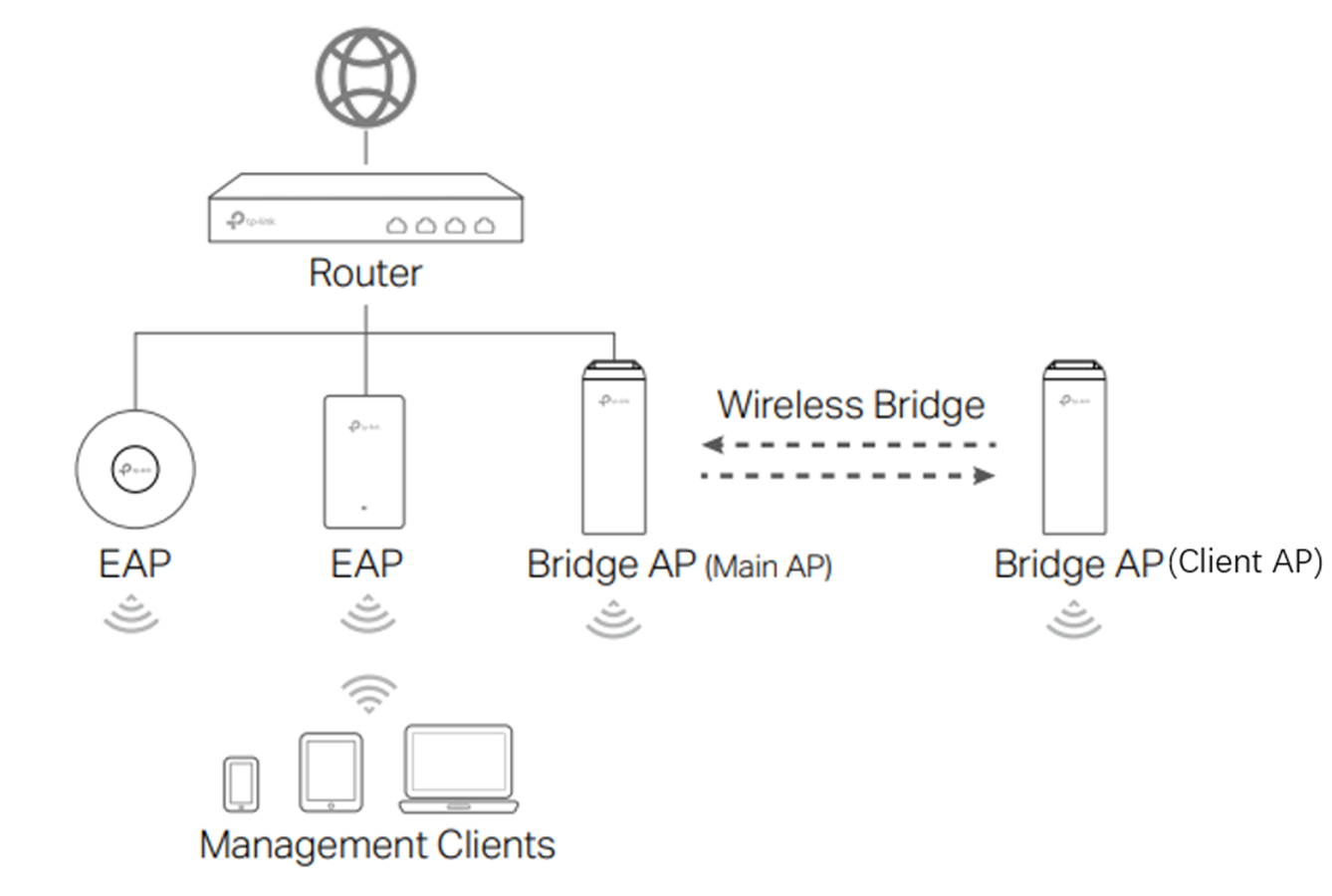
Omada hỗ trợ nhiều cách khác nhau để cấu hình cầu nối không dây EAP. FAQ này sẽ giới thiệu từng phương pháp một.
Yêu cầu
- Các EAP cầu nối không dây Omada
- Omada Controller (Software Controller / Hardware Controller, phiên bản 5.13 trở lên)
- Omada Central
- PC hoặc Omada App (phiên bản 4.11 trở lên)
Cấu hình
Kết nối qua Omada Controller
Bước 1: Đảm bảo rằng Main AP được kết nối cùng mạng với Controller, và Client AP đã được cấp nguồn. Tiếp theo, vào Devices > Device List. Bạn sẽ thấy Main AP và Client AP được Controller phát hiện trong cùng một bộ thiết bị (kit) và ở trạng thái Pending. Ngoài ra, Controller cũng có thể phát hiện các AP thuộc các bộ thiết bị khác.
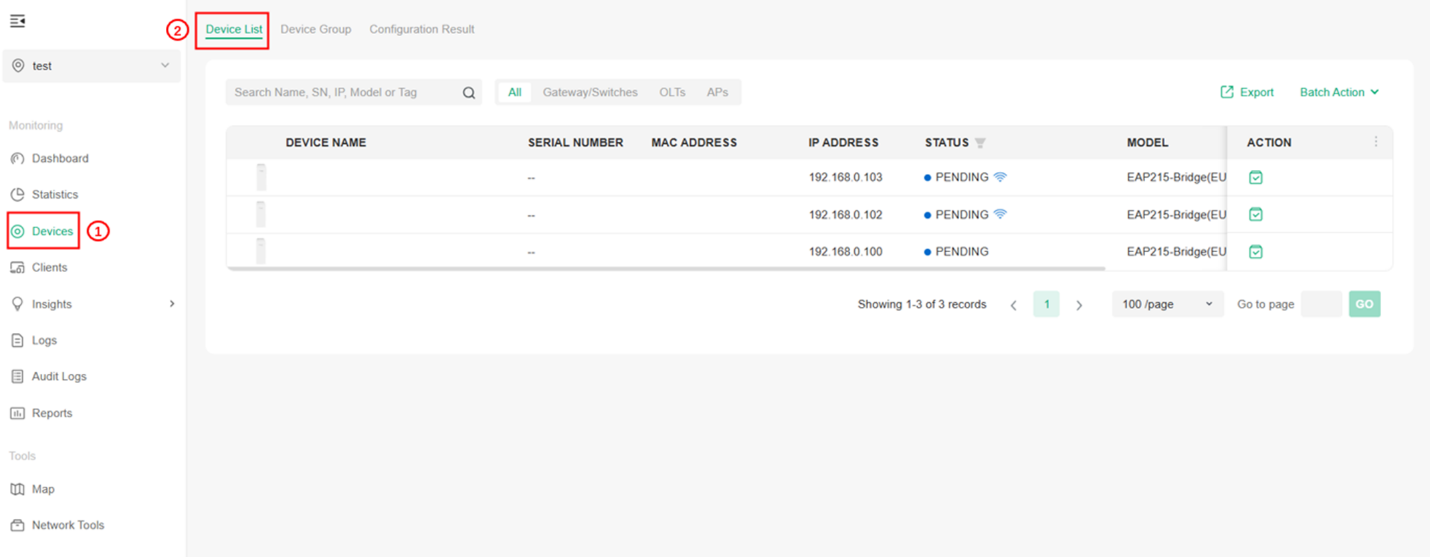
Bước 2. Adopt (chấp nhận) Main AP trước, sau đó Controller sẽ tự động adopt Client AP.
Khi đó, mạng cầu nối giữa các EAP-Bridge trong cùng bộ thiết bị (kit) đã được thiết lập.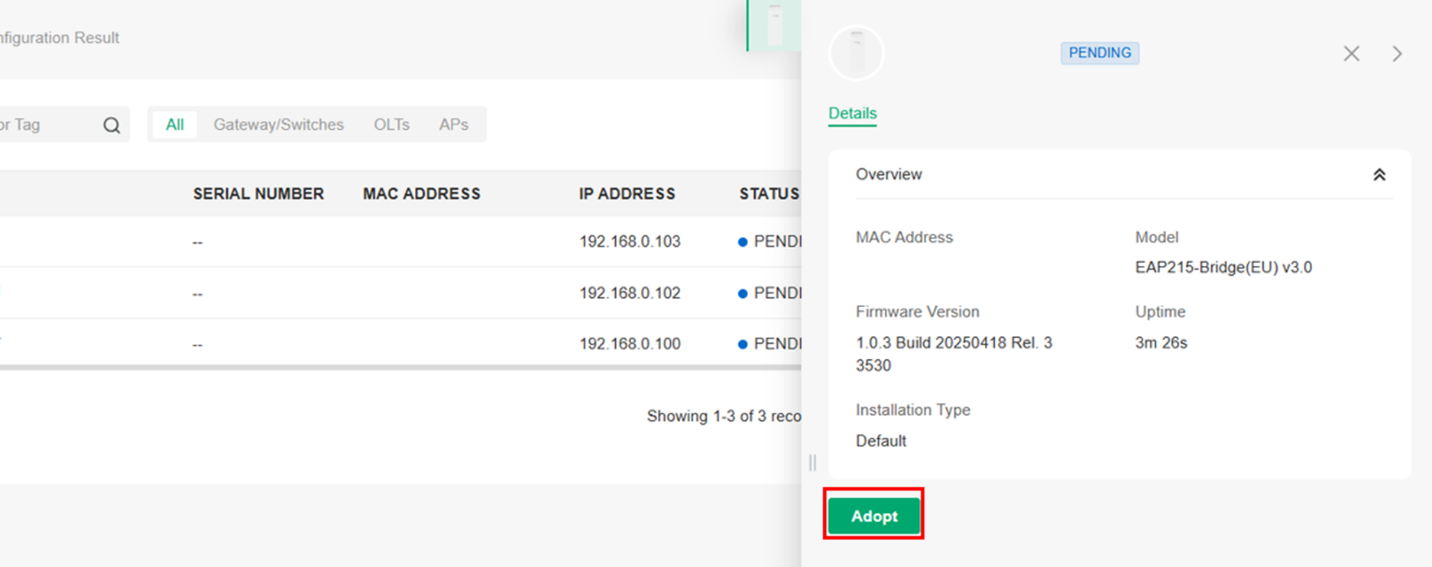
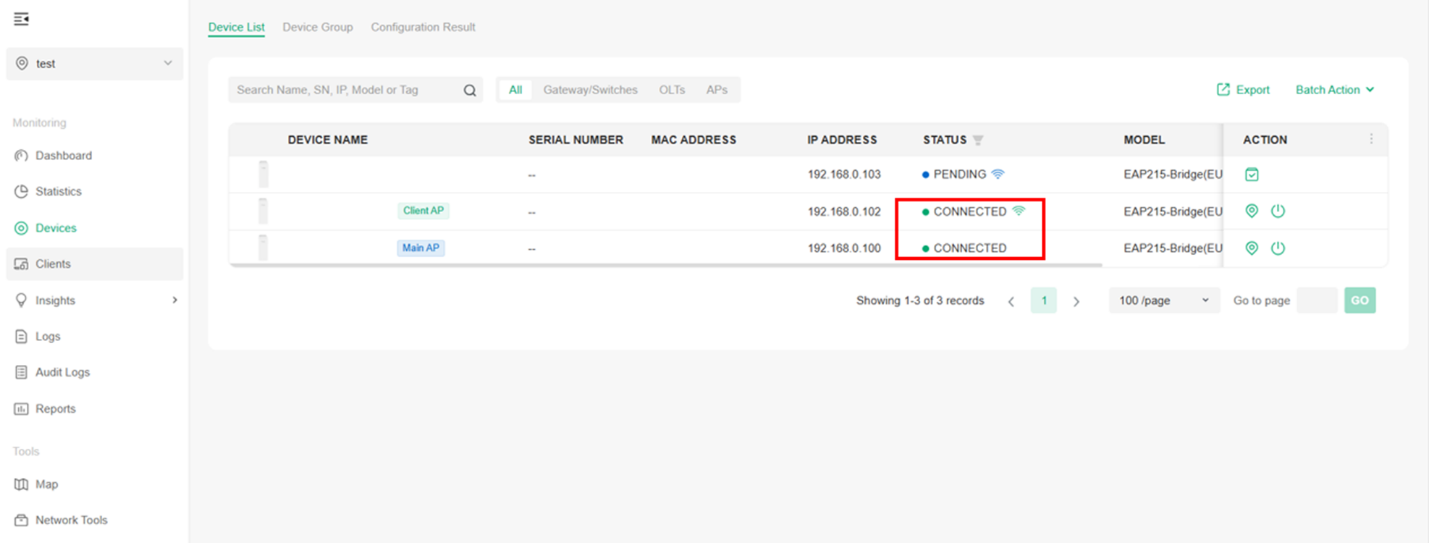
Bước 3. (Tùy chọn) Tương tự, thiết lập mạng PtMP với một AP khác trong bộ thiết bị khác cũng rất đơn giản. Client AP trong bộ thiết bị khác sẽ xuất hiện trong danh sách thiết bị với trạng thái wireless PENDING, như hình trên. Bạn có thể thử adopt trực tiếp Client AP, và một cửa sổ sẽ bật lên. Chọn Uplink AP cho Client AP và nhấn Confirm.
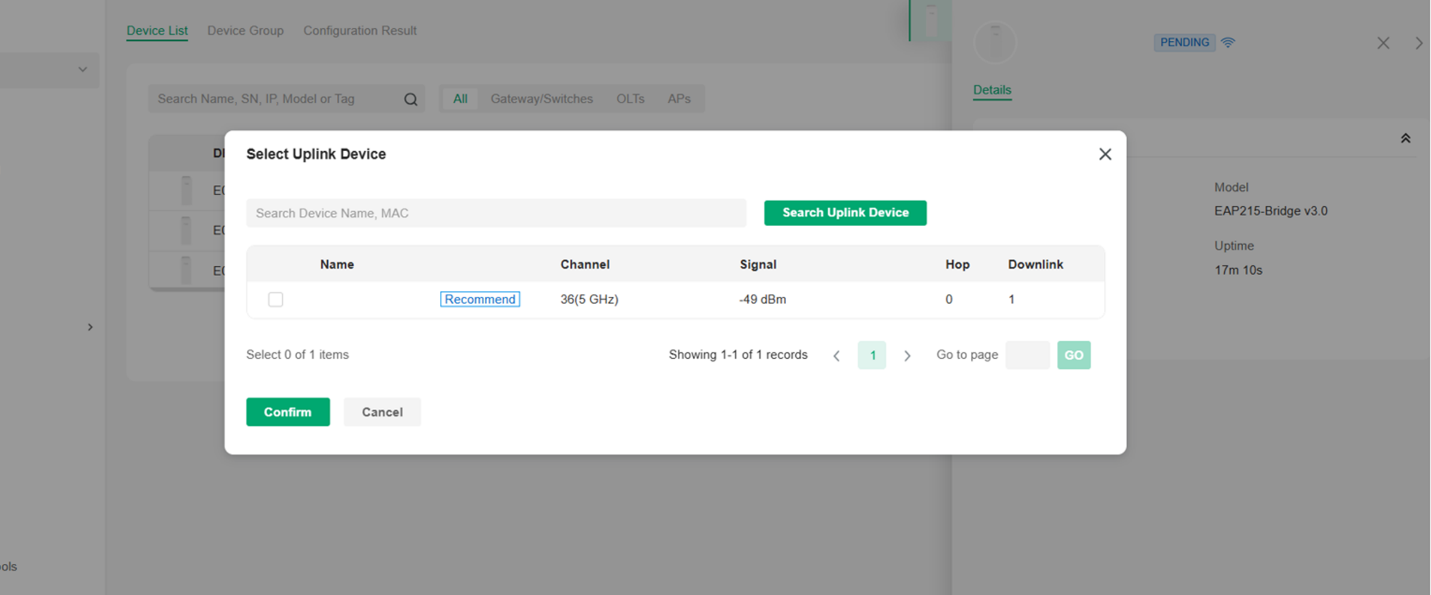
Sau đó, Main AP sẽ thiết lập mạng cầu nối với Client AP, và cuối cùng, một mạng PtMP sẽ được hoàn tất.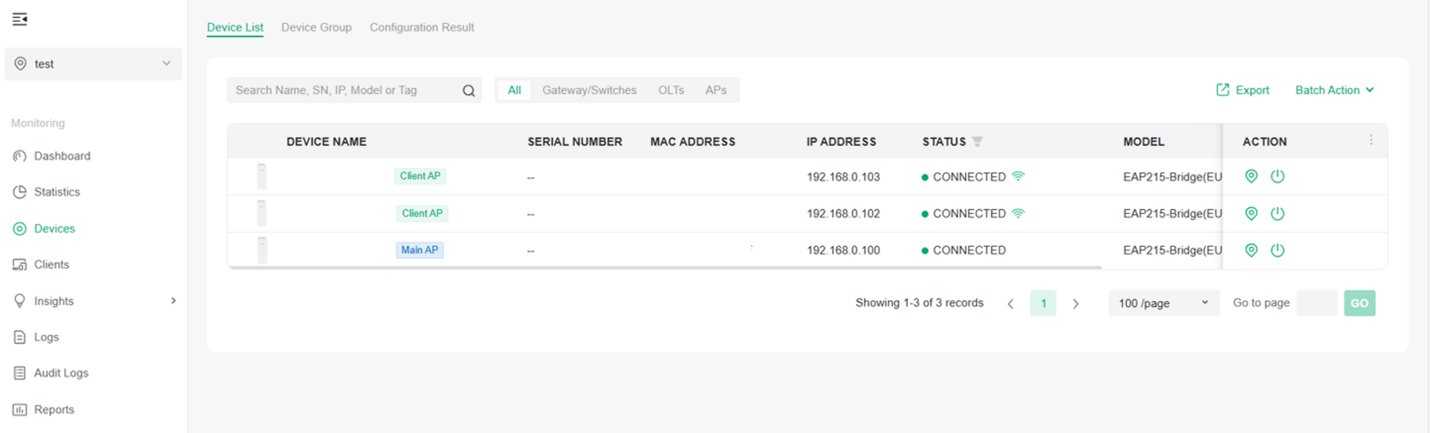
Lưu ý: Bạn có thể chỉnh sửa cài đặt kênh (channel) trong cửa sổ thuộc tính của Main AP, sau đó Client AP sẽ tự động cập nhật các cài đặt này.
Có thể thêm nhiều Client AP (tối đa 4 AP) bằng cách lặp lại quy trình tương tự.
Kết nối qua Quản lý Standalone
Bước 1: Cấp nguồn cho các Bridge AP, và đăng nhập vào web GUI Standalone của Main AP trên PC. Ví dụ, nếu địa chỉ IP của Main AP là 192.168.0.10, bạn gõ https://192.168.0.10 trên thanh địa chỉ của trình duyệt để đăng nhập vào web GUI. Trước tiên, tạo tài khoản cho thiết bị, sau đó bạn có thể đăng nhập và cấu hình.
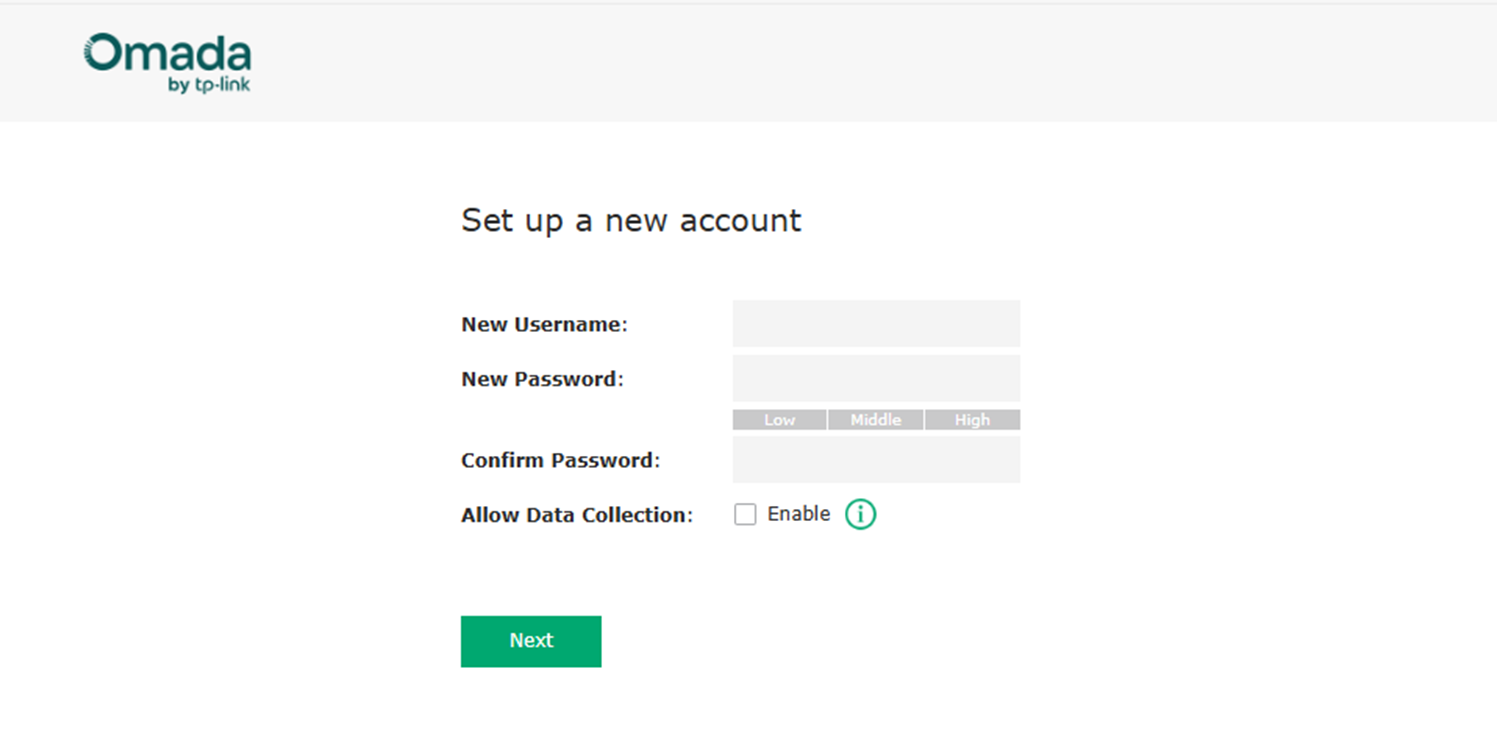
Bước 2: Sau đó, trong Quick Setup (Cài đặt nhanh), bạn sẽ thấy trang quét (scanning) như hình dưới.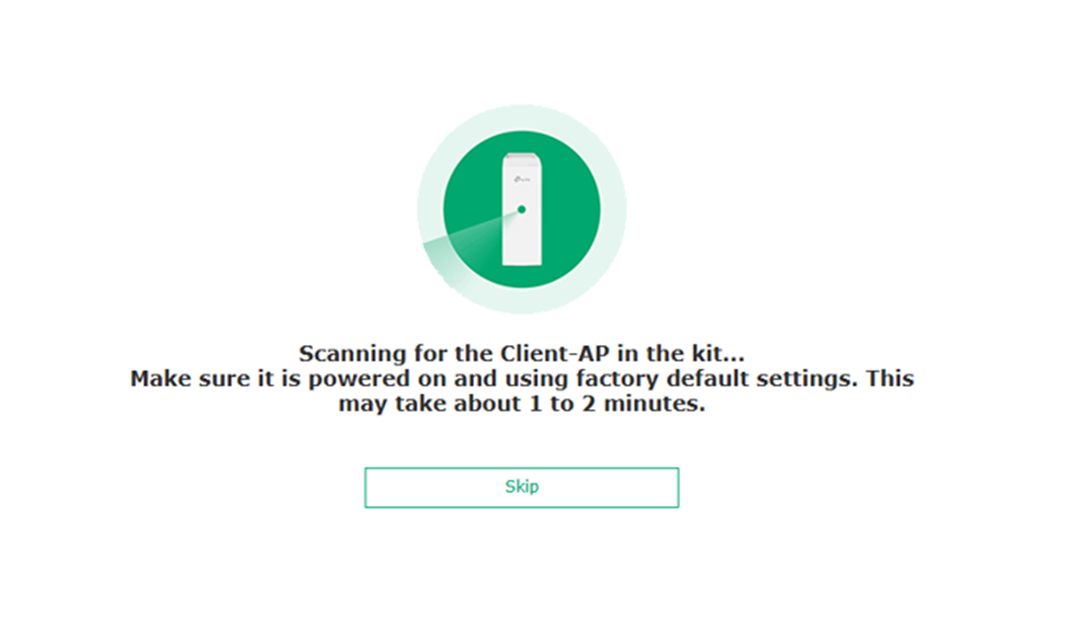
Hai thiết bị Bridge AP trong cùng một bộ thiết bị (kit) hỗ trợ tự động ghép đôi (auto-pairing) sau khi được cấp nguồn. Chúng có thể tự động tìm thấy nhau. Nếu mạng chưa được thiết lập vì Client AP chưa được bật, bạn có thể nhấn Skip trước, và mạng cầu nối sẽ tự động được xây dựng sau khi Client AP khởi động.
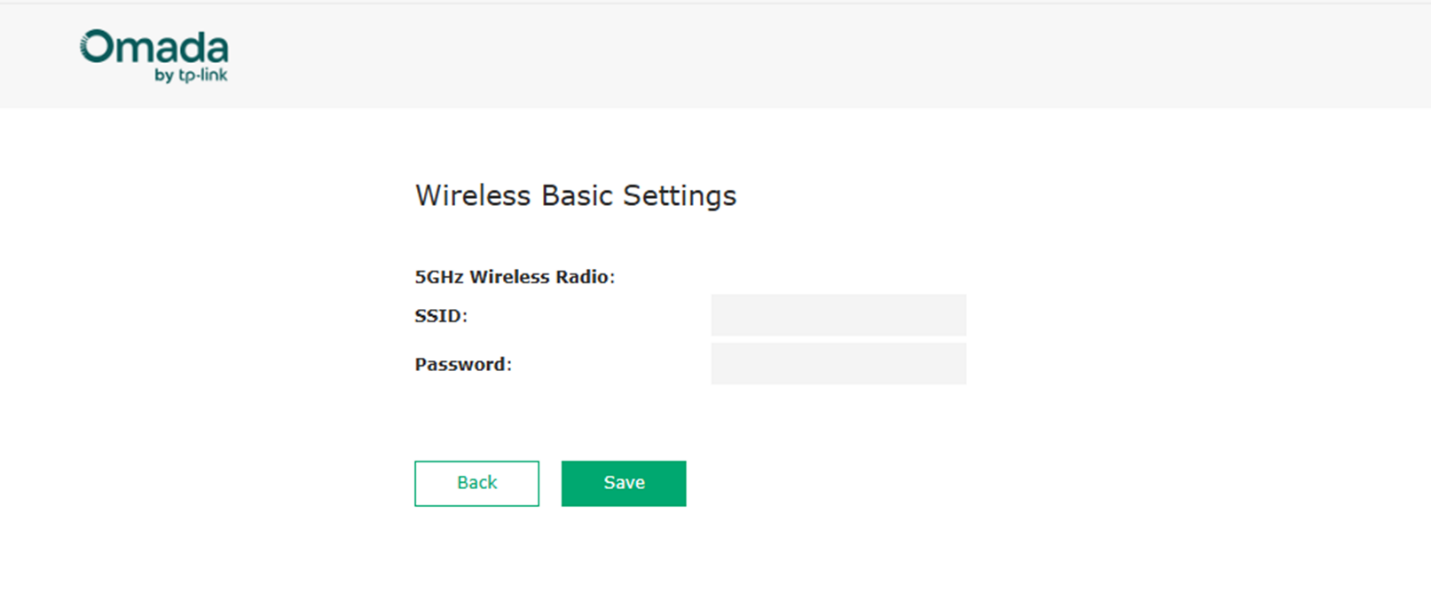
Sau khi thiết lập SSID cho các thiết bị EAP-Bridge, cài đặt nhanh (Quick Setup) đã hoàn tất.
Bước 3: Bạn có thể kiểm tra trạng thái kết nối cầu nối (bridge connection) trong phần Bridge Network. Ngoài ra, nếu cần, bạn có thể thêm một EAP-Bridge khác từ bộ kit khác để thiết lập kết nối PtMP.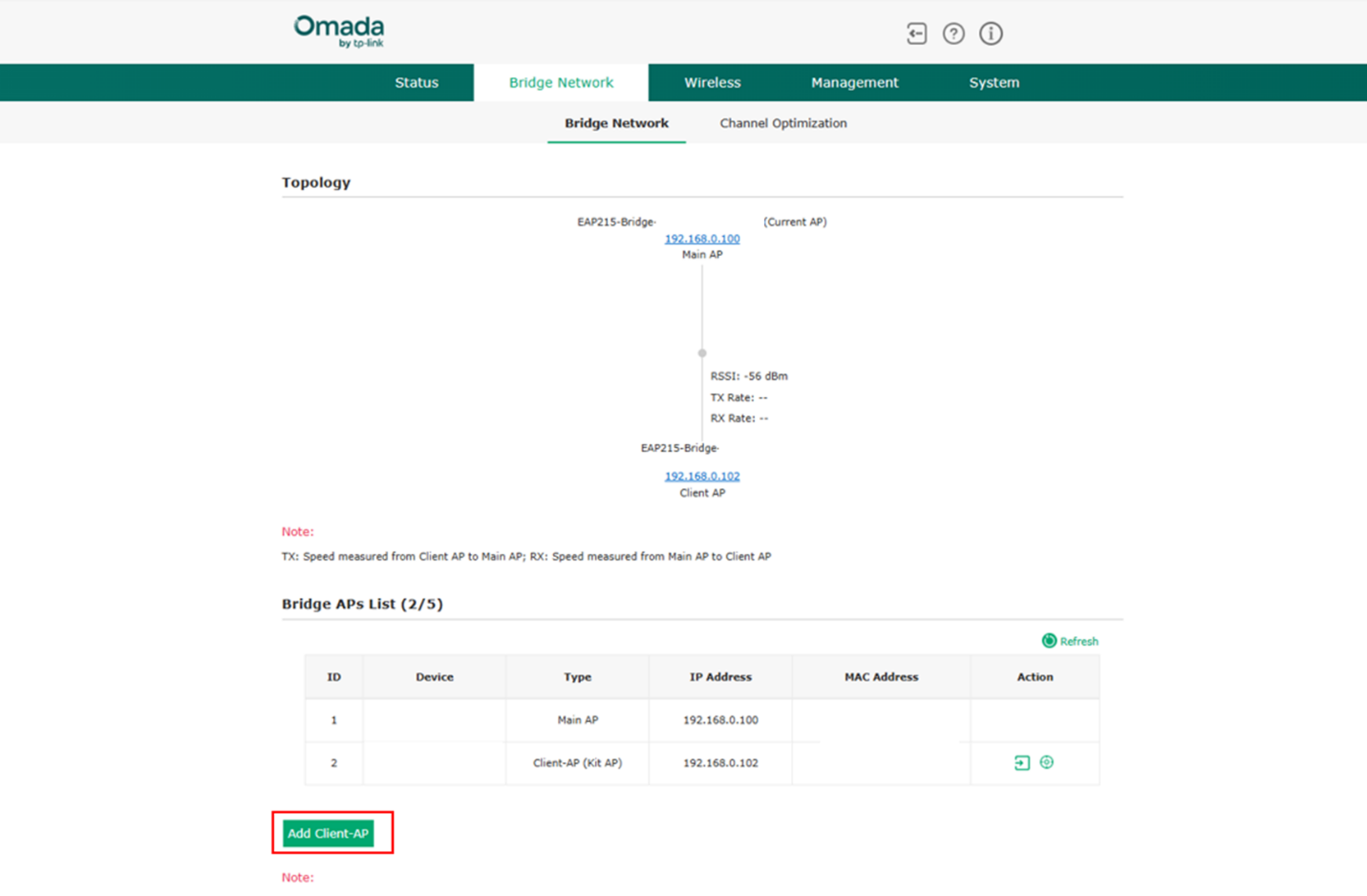
Bước 4. (Tùy chọn) Sau khi nhấn nút Add Client AP, Main AP sẽ quét xung quanh để tìm các Client AP có sẵn.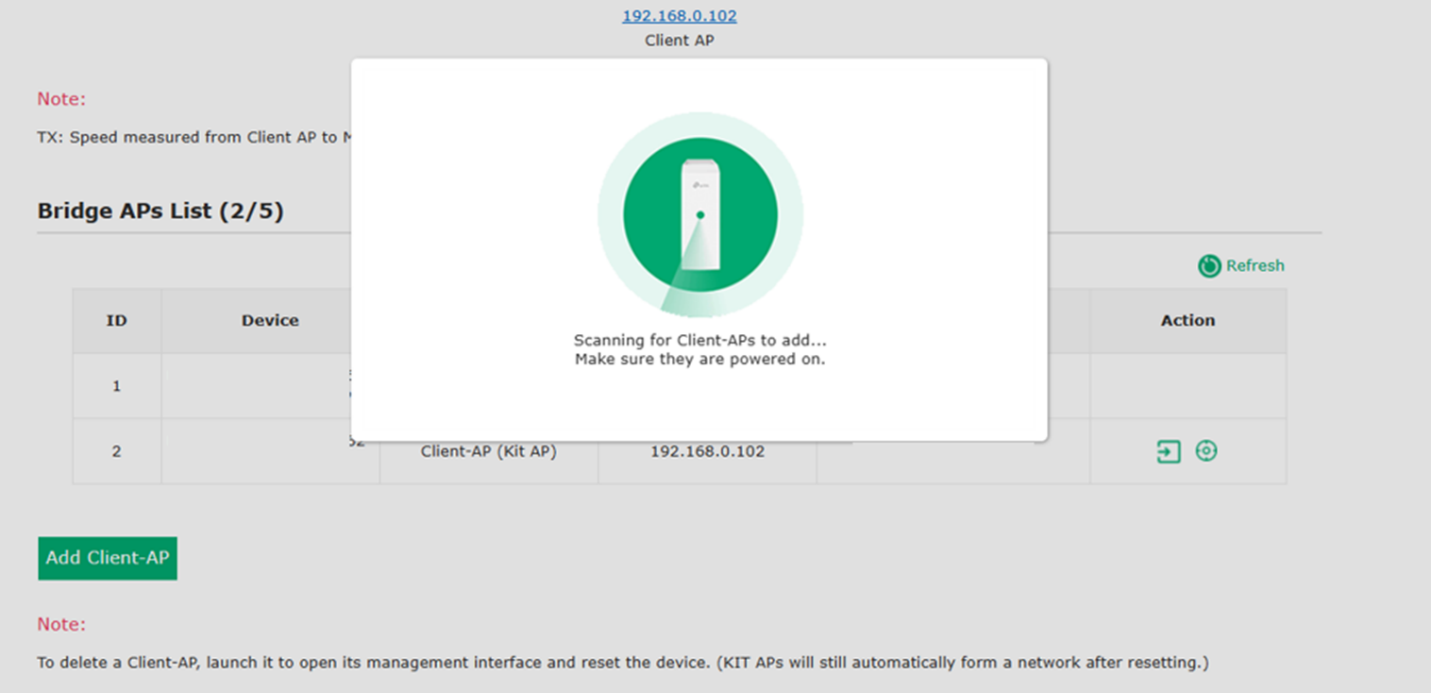
Sau khi Main AP tìm thấy Client AP, như hình bên dưới, chọn Client AP mà bạn muốn thêm và nhấn Confirm.
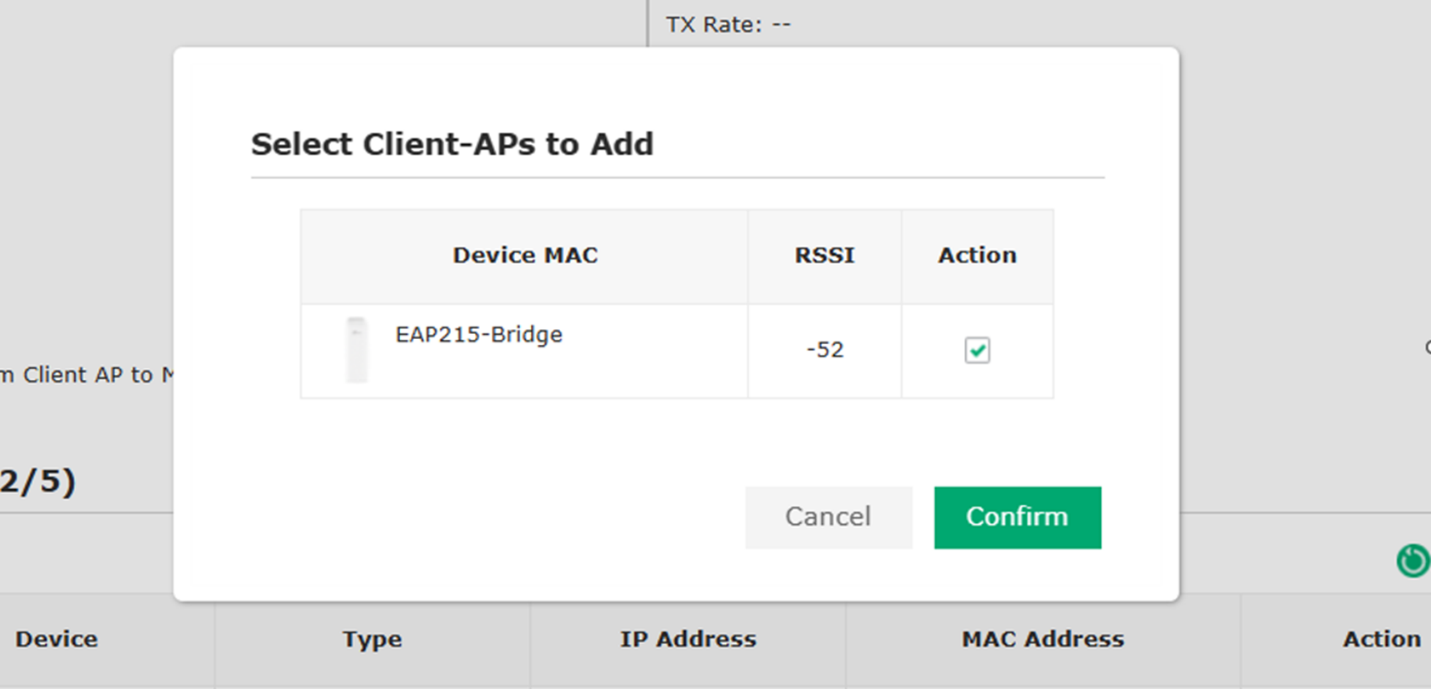
Sau khi thiết lập kết nối cầu nối PtMP, bạn cũng có thể kiểm tra trạng thái kết nối trong Bridge Network.
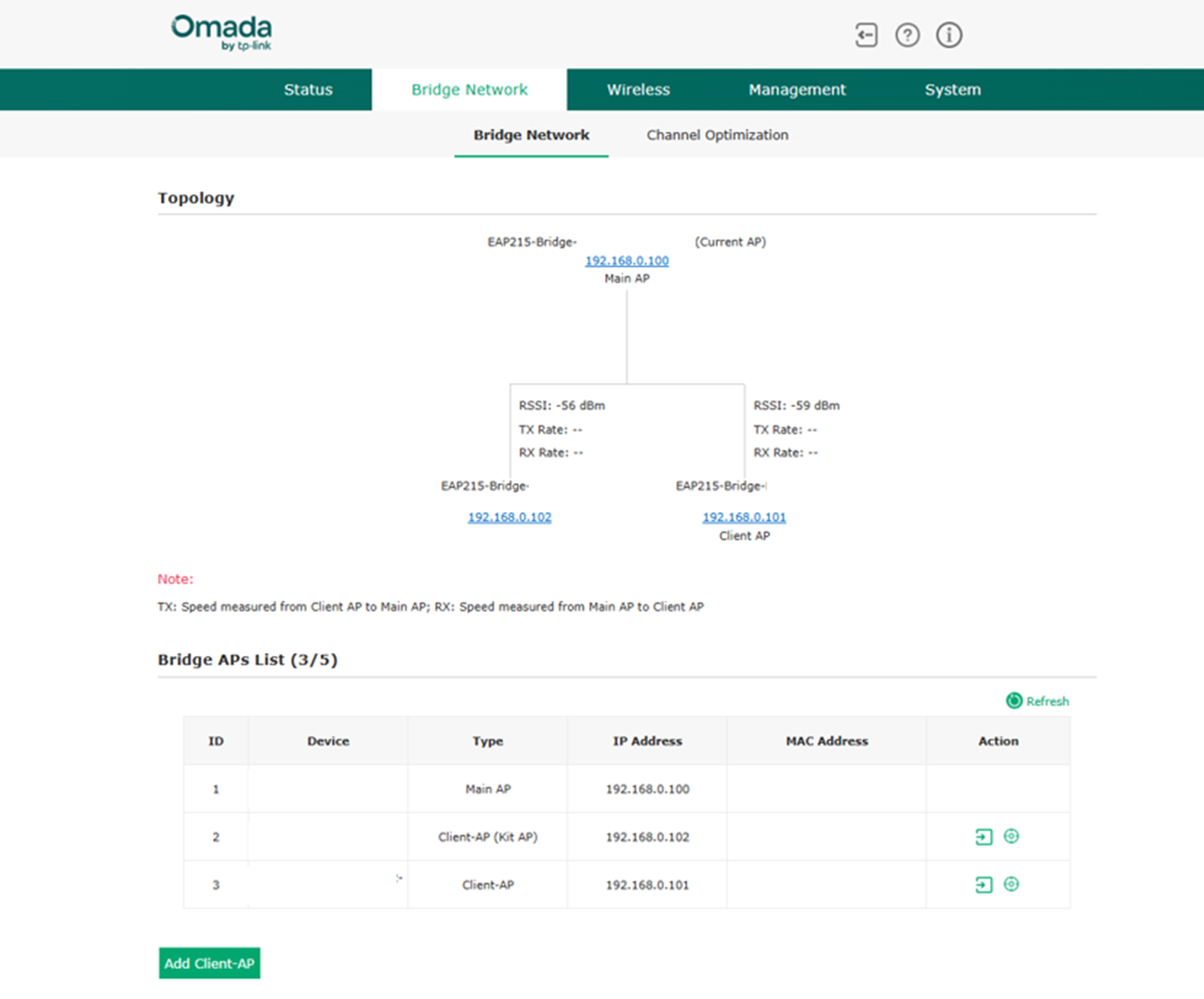
Kết nối qua Omada App
Bước 1: Kết nối điện thoại của bạn với SSID mặc định của EAP-Bridge (có thể tìm thấy trên nhãn thiết bị), sau đó đăng nhập vào Omada App.
Trong chế độ standalone, bạn sẽ thấy EAP mà bạn đang kết nối. Nhấn vào thiết bị và điền thông tin cần thiết để hoàn tất cài đặt nhanh (Quick Setup).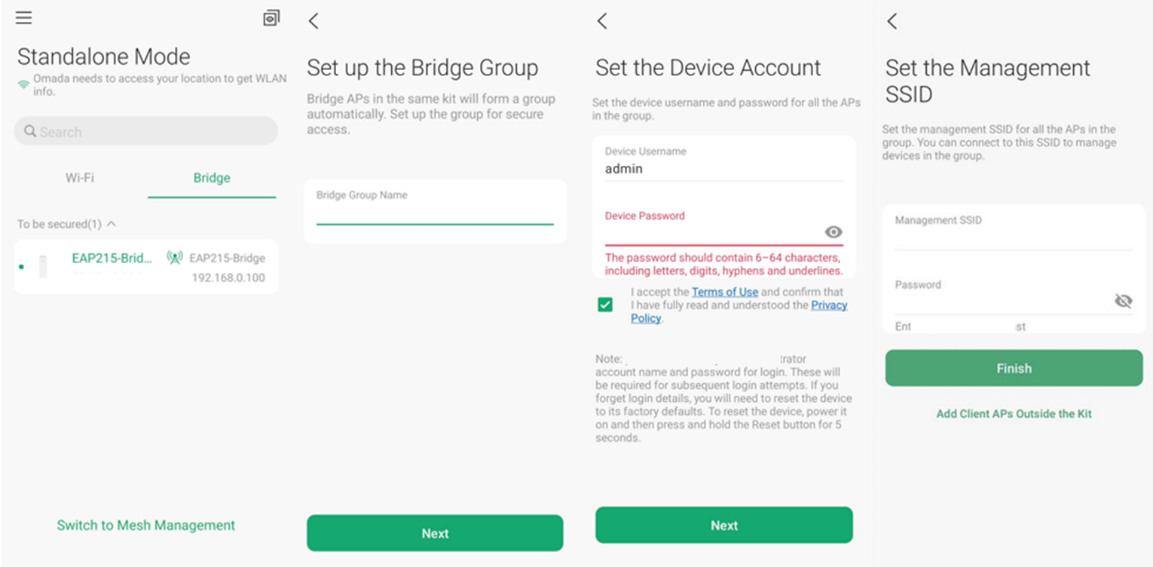
Bước 2: Kết nối điện thoại của bạn với SSID vừa thiết lập, sau đó mở lại Omada App. Bạn sẽ thấy rằng cả hai AP trong cùng một kit sẽ tự động được thêm vào Omada App, với điều kiện cả hai AP đều được cấp nguồn và có thể quét thấy nhau.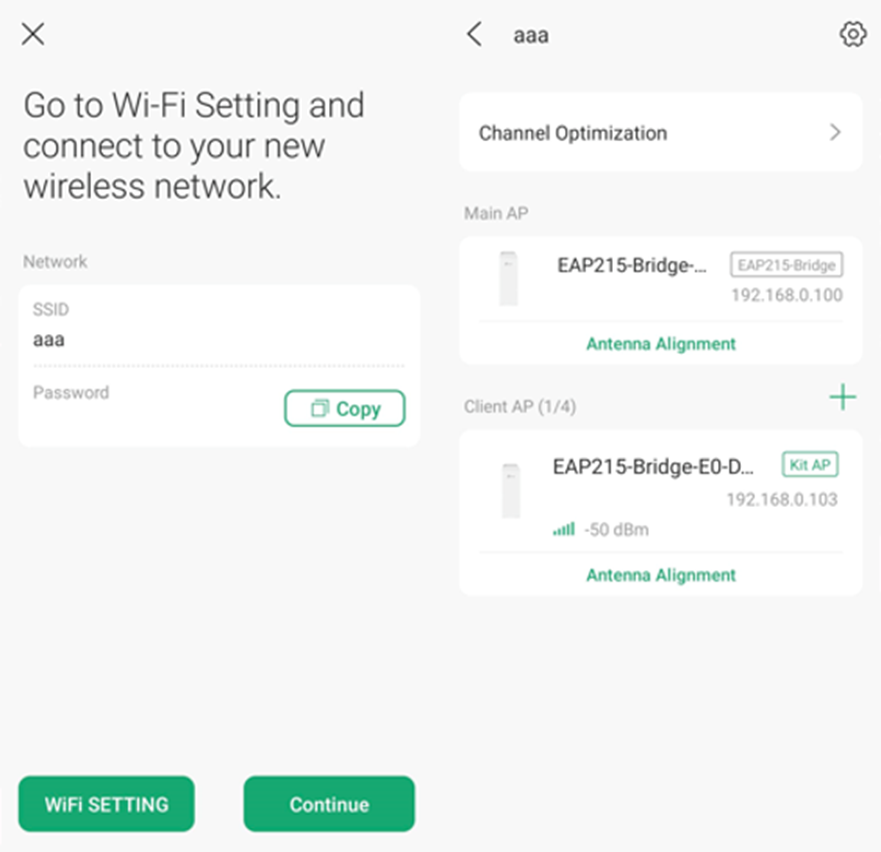
Bước 3: (Tùy chọn) Bạn cũng có thể nhấn vào biểu tượng ‘+’ trên trang nhóm bridge để thêm một Client AP khác từ kit khác và cấu hình kết nối PtMP. Sau khi quét và thêm, AP vừa thêm cũng sẽ hiển thị trên trang nhóm.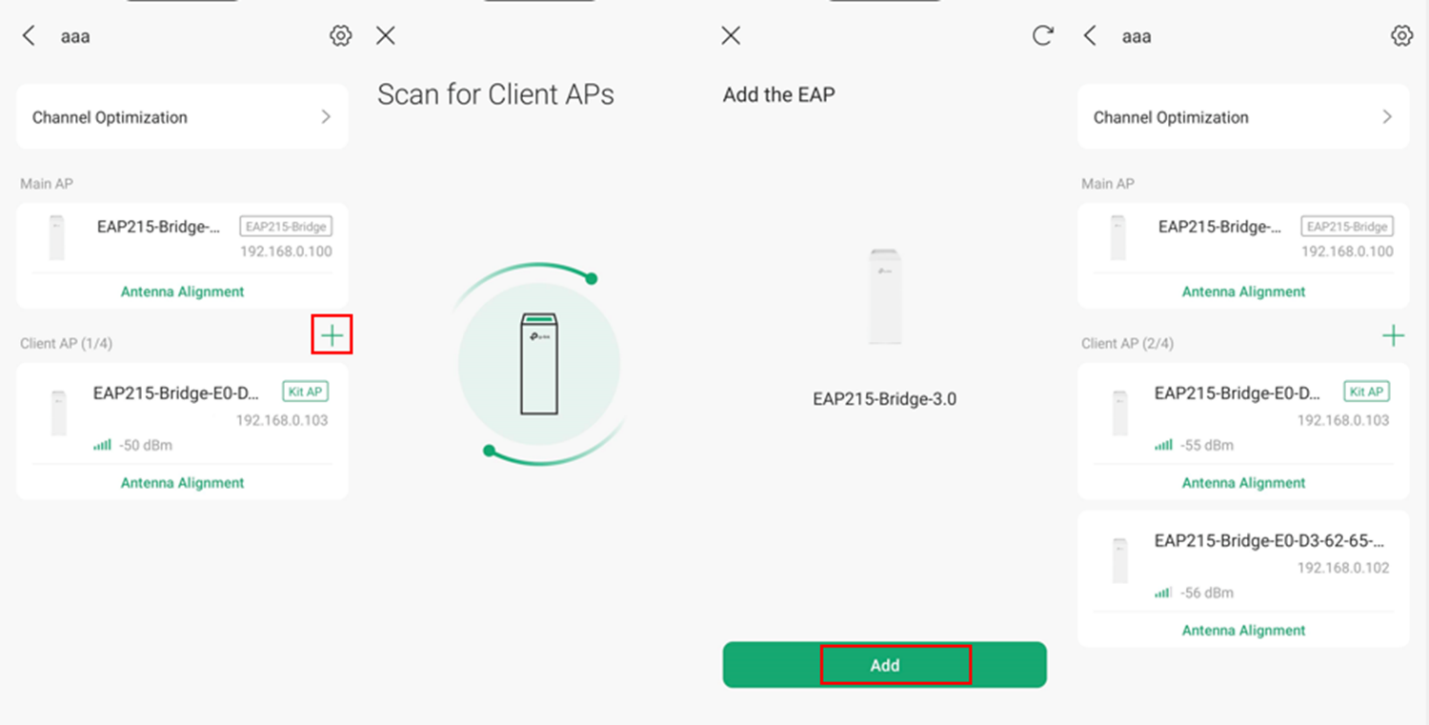
Tự Động Ghép Nhiều Bridge (chỉ hỗ trợ phần cứng phiên bản v3.0)
EAP-Bridge v3.0 cũng hỗ trợ chức năng Tự Động Ghép Nhiều Bridge. Ví dụ, với EAP-Bridge v3.0, bằng cách nhấn nút trên cả Main AP và Client AP, bạn có thể mở cửa sổ ghép nối. Hai thiết bị sẽ tự động hình thành mạng bridge, dù chúng có cùng kit hay không.
- Nhấn và giữ nút dưới 1 giây để mở cửa sổ ghép nối. Cửa sổ này sẽ tự đóng sau 2 phút. Trong thời gian này, tất cả đèn LED RSSI của cả Main AP và Client AP sẽ nhấp nháy: 1 giây sáng, 1 giây tắt, cho biết quá trình ghép nối đang diễn ra.
Vì EAP-Bridge trong cùng một kit tự động tìm thấy nhau khi bật nguồn, tính năng Multiple Bridge Auto-Pairing thường được sử dụng để kết nối các EAP từ các kit khác nhau. Dưới đây là cách cấu hình.
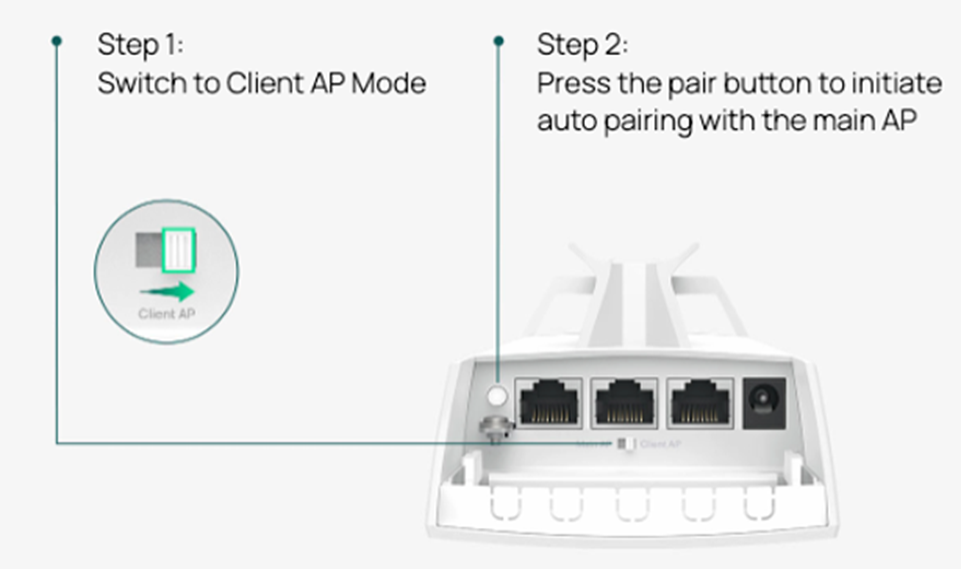
Bước 1: Kiểm tra xem các EAP-Bridge của bạn có phải phiên bản v3.0 hay không. Nếu có, hãy đảm bảo chỉ có một Main AP, các EAP-Bridge v3.0 còn lại đã được chuyển sang vai trò Client AP đúng cách.
Bước 2: Nhấn nút trên tất cả các EAP-Bridge trong thời gian dưới 1 giây để đưa chúng vào cửa sổ ghép nối. Trong cửa sổ ghép nối này, Client AP sẽ tự động kết nối với Main AP cũng đang ở trong cửa sổ, ngay cả khi chúng không thuộc cùng một kit. Cửa sổ ghép nối kéo dài 2 phút và không thể đóng.
Bước 3: Bạn có thể đăng nhập vào Web UI để kiểm tra xem việc ghép nối có thành công hay không.
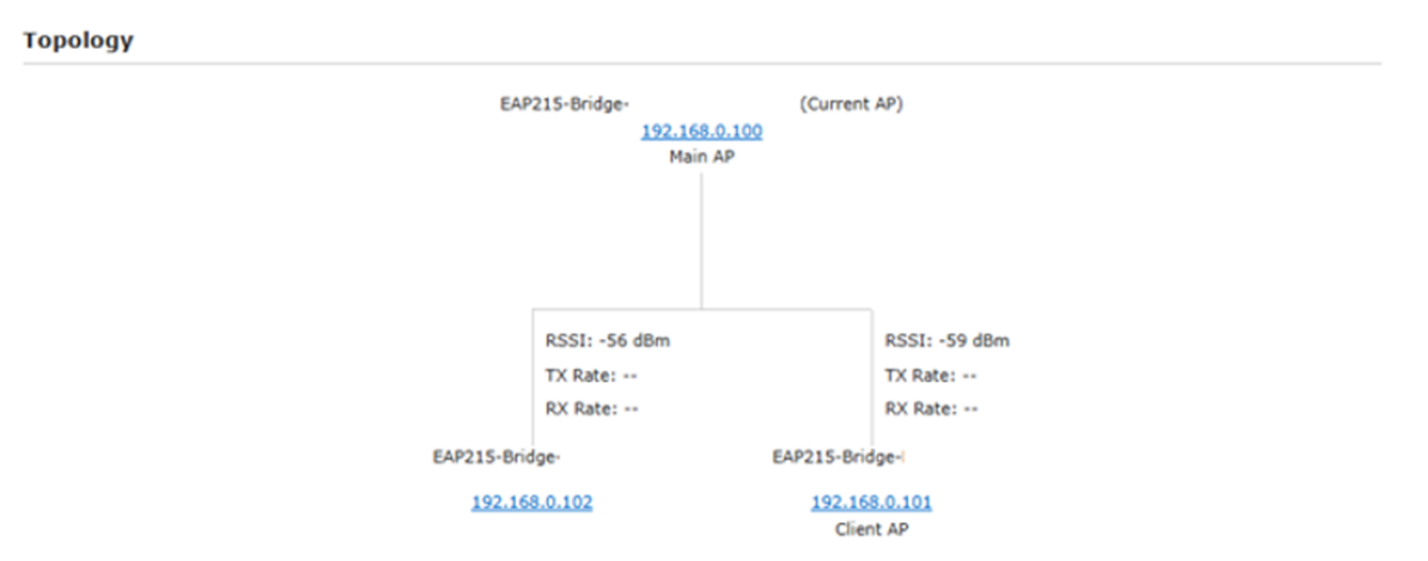
Kết luận
Bây giờ bạn đã hoàn tất việc cấu hình EAP-Bridge trong mô hình Point-to-Point (PtP) bằng các phương pháp khác nhau.
Để tìm hiểu thêm chi tiết về từng chức năng và cấu hình, vui lòng truy cập vào Download Center để tải về hướng dẫn sử dụng của sản phẩm của bạn.
Hỏi & Đáp (QA)
Q1. Hai thiết bị tự tổ chức mạng như thế nào?
A1. Với các thiết bị cùng bộ kit, một AP được kết nối có dây tới gateway hoặc switch, nhận địa chỉ IP động và trở thành Main AP, trong khi AP còn lại trở thành Client AP sau khi được cấp nguồn. Mạng PtP sẽ được thiết lập tự động.
Q2. Làm thế nào để xây dựng mạng nếu không có DHCP server?
A2. Để xây dựng mạng mà không có DHCP server, bạn cần đăng nhập vào giao diện web của cả Main AP và Client AP trước, sau đó thiết lập địa chỉ IP tĩnh và gateway có thể truy cập cho từng AP. Để biết thêm chi tiết, vui lòng tham khảo bài viết liên quan. How to set up Bridge APs in a network without a DHCP server | TP-Link
Q3. Làm sao để biết các anten trong mạng PtP đã được căn chỉnh đúng?
A3. Bạn có thể kiểm tra RSSI hiển thị trên đèn LED của các AP hoặc kiểm tra tốc độ thương lượng của uplink Mesh trên Controller.
Q4. Một Main AP có thể kết nối bao nhiêu Sub AP? Nó hỗ trợ bao nhiêu hop tối đa?
A4. EAP-Bridge chỉ hỗ trợ một hop, và một Main AP có thể kết nối tối đa 4 Sub AP.
Q5. EAP-Bridge có tương thích với Omada Mesh không?
A5. Chỉ các Bridge AP hoạt động trên cùng băng tần mới có thể xây dựng mạng bridge với nhau. Các model Bridge không thể xây dựng mạng Mesh với các AP không phải Bridge.
Q6. Có thể dùng các phiên bản phần cứng khác nhau của EAP-Bridge cùng nhau không?
A6. Đối với EAP215-Bridge, EAP211-Bridge và EAP115-Bridge, phiên bản V1 chỉ có thể làm việc với V1 khác, không tương thích với V2 hoặc V3. Tuy nhiên, V2 và V3 có thể sử dụng cùng nhau.
Câu hỏi thường gặp này có hữu ích không?
Phản hồi của bạn giúp cải thiện trang web này.










